May 08,2020 • Filed to: ディスク/パーティション管理 • Proven solutions
Windows7にアップデートを適用したら動かなくなった時には、LiveBoot(Win版)を使ってみましょう。Windows7は比較的安定したOSですが、アップデートしたり、更新ファイルを入れた時には起動しなくなってしまう事は考えられます。こう言った不具合が起こった時、セーフモードでなんとか起ち上げられたり、ブートオプションが使えれば修復できるケースもあるのですが、ロゴ画面までで駄目だったりする場合には違う方法が必要になるでしょう。Windowsの再インストールも選択肢にはなってくるでしょうが、ひとまず、現状のデータやファイルを維持したまま復帰させるためには、LiveBoot(Win版)を使うことで、起動しない問題を解決することが目指せます。
ご注意:システムクラッシュや誤操作でデータが消えてしまった場合は、強力なデータ復元ソフト「Recoverit」をおすすめします。Windows 10/8/7/Vista/XPに対応し、パソコンで削除した550種以上のデータを復元できます。無料ダウンロード版がありますので、ぜひ体験してください。
LiveBootを使って、起動できなくなったパソコンを復帰させましょう
LiveBoot(Win版)はWindows7などのWindowsのOS向けのユーティリティーソフトです。LiveBoot(Win版)にはWindowsが起動しない場合に利用できる様々なツールが収録されているので、多彩な原因が考えられる起動不能問題の解決の糸口を探すことが出来ます。アップデートに伴い、重要なファイルが置き換えられてしまったり、適応しないデータが挿入されたり、レジストリが不具合を起こしたなどの場合でも、解決が見込めます。使い方は至ってシンプルですが、的確な処置が可能な無駄のないソフトウェアと言えるでしょう。
Windows7を起動させるためには、1つずつ試していきましょう。
Windowsシステムの復元は手っ取り早いですが、以前の状態に戻ってしまうので、その点でデメリットがあります。ブートファイル修復で復帰した場合には、状態はしっかりと保全されていることが期待できますので、こう言った所から試してみても良いでしょう。ブートファイルが何らかの事情で壊れてしまった場合には、LiveBoot(Win版)で簡単に修復できます。
ブートファイルを修復してみましょう。
LiveBoot(Win版)のブートファイル修復では、まず、壊れていないか、異常がないかをチェックする機能が搭載されていますので、予めこれで、状態を確認しておくことが出来ます。チェックを実行してブートファイルが壊れているようだと、これが原因となっている可能性が考えられますから、修復しておきましょう。『復元』ボタンをクリックすれば、修復可能です。
それでも駄目なら、Windowsシステムの復元を利用してみましょう。
これで、winods7を以前の状態に戻すことが出来ますから、アップデートが適用される前の段階を復元できます。ある程度のデメリットはありますが、他に方法がない時には選択肢となります。
もし、Windows復元で駄目ならば、MBRやレジストリ修復も試してみましょう。
アップデートで、この辺りが壊れるのは考えにくくはありますが、万が一の場合もありますし、そもそもアップデートが原因ではなかった場合もあります。一応、確認してみると良いでしょう。
修復できたら、問題のあるアップデートファイルを処理しましょう。
放っておいて、トラブルを起こすアップデートファイルが再度適用された場合には、また、起動しないリスクがあります。アップデートファイルが特に必要のないものならば、更新しないように設定してしまうのも一手です。このアップデートファイルと競合したり、相性問題でトラブルを起こしそうなソフトが有れば、そちらの方をアンインストールするのも仕方ないでしょう。
LiveBootを使えば、色々な状況下で起動できなくなったパソコンを復帰させることが出来ます。永久ライセンスでコスト的にも気軽なものとなっているので、転ばぬ先の杖に、手に入れておいても良いかもしれません。


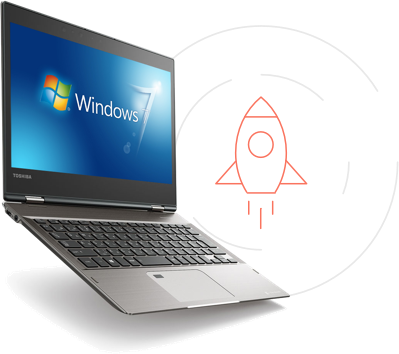
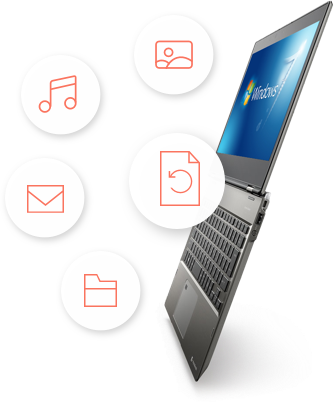
akira
Editor
コメント(0)